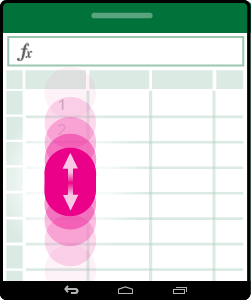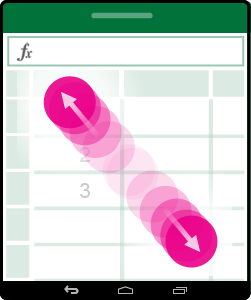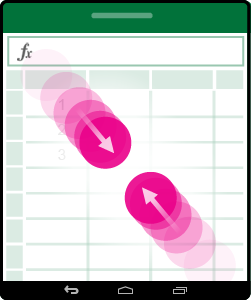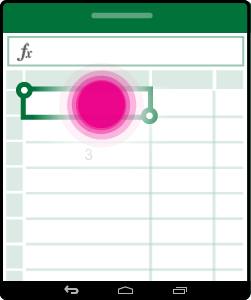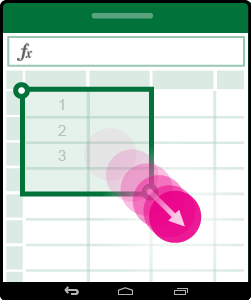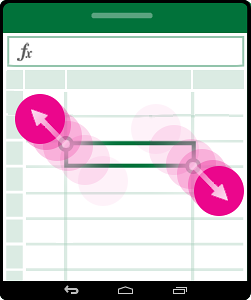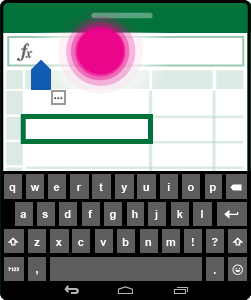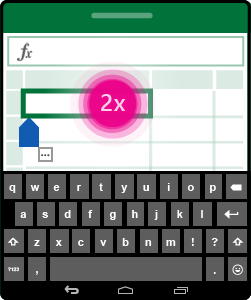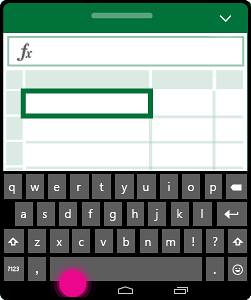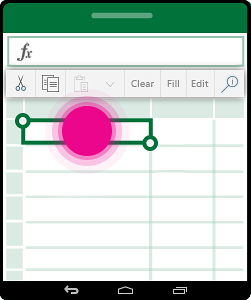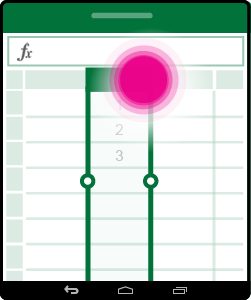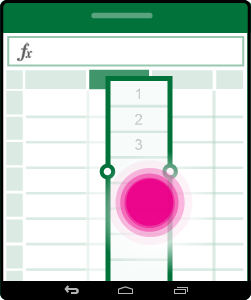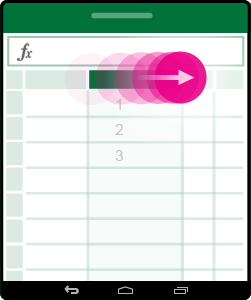Obs!: Vi ønsker å gi deg det nyeste hjelpeinnholdet så raskt som mulig, på ditt eget språk. Denne siden er oversatt gjennom automatisering og kan inneholde grammatiske feil eller unøyaktigheter. Formålet vårt er at innholdet skal være nyttig for deg. Kan du fortelle oss om informasjonen var nyttig for deg nederst på denne siden? Her er den engelske artikkelen for enkel referanse.
Hvis enheter med berøringsfunksjon er nytt for deg, kan det å lære noen få bevegelser hjelpe deg med å få mest mulig ut av berøringsfunksjonene.
Flytte rundt i en fil
|
Hvis du vil … |
Gjør du dette … |
Bevegelser |
|
Rulle |
Trykk skjermen og skyv fingeren opp og ned, og venstre og høyre. Hvis du vil for å bla gjennom store regneark, enten vannrett eller loddrett, kan du ta scroll håndtaket |
|
|
Zoome inn |
Spre to fingre fra hverandre. |
|
|
Zoome ut |
Knip to fingre sammen. |
|
Merke et utvalg
|
Hvis du vil … |
Gjør du dette … |
Bevegelser |
|
Merke en celle |
Trykke en celle. |
|
|
Merke flere celler |
Trykk, og dra markeringsbehandleren. |
|
|
Raskt vil merke alle celler med innhold |
Trykk på en celle, og sveip markeringshåndtaket i retningen du vil merke. |
|
|
Plassere markøren |
Trykk på formellinjen. |
|
|
Legge til eller redigere celleinnhold |
Dobbelttrykk cellen, eller trykk på formellinjen. |
|
|
Skjule skjermtastaturet |
Trykk på Tilbake-tasten. |
|
|
Åpne kontekstmenyen for en celle |
Dobbelttrykk cellen, eller trykk og hold i cellen. |
|
Jobbe med kolonner eller rader
|
Hvis du vil … |
Gjør du dette … |
Bevegelser |
|
Velg eller rediger en kolonne eller rad |
Trykk kolonne- eller radoverskriften. |
|
|
Flytte én eller flere celler, eller en kolonne eller rad |
Trykk og hold en valgt kolonne eller rad, og dra de valgte dataene der du vil ha dem. |
|
|
Endre størrelsen på en kolonne eller rad |
Trykk og dra kolonnen eller radoverskriften fra den doble linje indikatoren på kanten. |
|